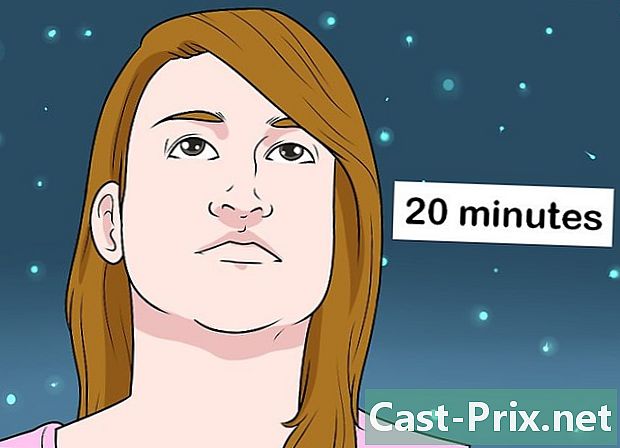Jak stáhnout Google Chrome pro Android
Autor:
Randy Alexander
Datum Vytvoření:
1 Duben 2021
Datum Aktualizace:
8 Smět 2024

Obsah
- stupně
- Zkontrolujte verzi systému Android
- Část 1 Použijte obchod Play
- Část 2 Instalace dalších verzí
- Část 3 Použití prohlížeče Chrome Beta
Google Chrome, prohlížeč vyvinutý společností Google Enterprise, lze použít na jakémkoli zařízení, včetně telefonů a tabletů s Androidem. Instalace prohlížeče Chrome lze provést z Obchodu Google Play, ale pokud potřebujete starší verzi, musíte ji nainstalovat pomocí webu starých aplikací. Pokud si přejete otestovat aktualizované funkce prohlížeče, než se objeví v nejnovější verzi, můžete použít prohlížeč Chrome Beta.
stupně
Zkontrolujte verzi systému Android
-

Zkontrolujte verzi systému Android, který používáte. Pro správnou instalaci a spuštění prohlížeče Google Chrome musí být vaše zařízení Android 4.0 nebo novější.- Otevřete nastavení.
- Vyberte možnost O zařízení.
- Přečtěte si zobrazené číslo verze. Pokud je větší nebo rovna 4,0, lze nainstalovat Google Chrome.
Část 1 Použijte obchod Play
-

Přejděte do Obchodu Play. Ještě předtím se přihlaste ke svému účtu Google. -

Vyhledejte aplikaci Chrome. Klikněte na ikonu a typ lupy chróm ve vyhledávací liště. -

Vyberte prohlížeč Chrome. V zobrazeném seznamu stiskněte Prohlížeč Chrome - Google. -

Nainstalujte Chrome. vybrat instalovat pro zahájení stahování a Chrome lze do zařízení nainstalovat.- Pokud místo tlačítka instalovatnajdete možnost otevřený nebo Aktualizace, mějte na paměti, že Chrome je již ve vašem zařízení.
-

Počkejte na dokončení stahování. Pokud vaše připojení není dobré, může to trvat několik minut. -

Otevřete Chrome. Chrome můžete otevřít z Chromu nebo z nabídky aplikace. -

Přihlaste se ke svému účtu Google. Chrome zobrazí váš Google nebo Gmail účet pro zařízení Android, které používáte. Tento účet lze použít k přihlášení do Chromu a přístupu k synchronizovaným datům. -

Jako výchozí prohlížeč vyberte Chrome. Pokud se pokusíte získat přístup k odkazu nebo webové stránce, systém Android vás požádá, abyste vybrali aplikaci, kterou chcete stránku otevřít. zvolit chróm, poté vyberte vždy aby se Chrome stal vaším výchozím prohlížečem.
Část 2 Instalace dalších verzí
-

Odinstalujte aktuální verzi, kterou používáte (pokud tomu tak je). Pokud již používáte novější verzi prohlížeče Chrome, musíte ji před instalací starší verze odinstalovat.- Otevřete nastavení.
- zvolit aplikace.
- Najděte Chrome v seznamu aplikací.
- vybrat uninstall, Pokud byl Chrome předinstalován v zařízení, klikněte na Odinstalujte aktualizace aby se Chrome vrátil do tovární verze.
-

Povolit instalace aplikací z neznámých zdrojů. Pokud potřebujete starší konkrétní verzi prohlížeče Chrome, můžete si ji stáhnout online, ale před tím musíte autorizovat instalaci aplikací z jiných zdrojů než z Obchodu Play.- Přístup k aplikacím.
- Stiskněte zabezpečení.
- Zkontrolujte možnost Neznámé zdroje.
-

Přejděte na web, který ukládá staré verze aplikací. Existuje několik webů, kde najdete soubory APK starších verzí aplikací. Použijte důvěryhodný web, jinak se můžete potýkat s malwarem.- Příkladem těchto webů je APKMirror. Zde najdete soubory APK pro starší verze prohlížeče Chrome.
-

Vyberte verzi, kterou chcete stáhnout do svého zařízení. Počkejte, až se stahování dokončí. -

Nainstalujte aplikaci. Po stažení přejděte na oznamovací lištu a vyberte oznámení Stahování bylo dokončeno, Budete vyzváni, abyste potvrdili svou touhu nainstalovat aplikaci z neznámého zdroje. -

Spusťte prohlížeč Chrome. Po instalaci prohlížeče Chrome budete moci prohlížeč Chrome otevřít stejně jako u jakékoli jiné aplikace. -

Zakázat automatickou aktualizaci aplikací. Pokud nechcete, aby se Chrome aktualizoval na nejnovější verzi, musíte vypnout jeho automatickou aktualizaci v Obchodě Play. Zabráníte tak automatické instalaci nejnovější verze prohlížeče Chrome.- Otevřete Obchod Google Play
- Přejděte do nabídky a vyberte možnost nastavení.
- vybrat Automatická aktualizace aplikacípak Neaktualizujte aplikace automaticky, Pokud potřebujete aktualizovat aplikace, musíte to udělat ručně.
Část 3 Použití prohlížeče Chrome Beta
-

Přejděte do Obchodu Play. Pokud používáte Android, můžete si stáhnout Chrome Beta z Obchodu Play. Tato verze funguje jako test nových funkcí, které budou brzy k dispozici. To znamená, že budete mít přístup k funkcím před uživateli běžné verze. Nevýhodou je, že tato verze není tak stabilní jako běžná verze a její provoz není vždy zaručen. -

Do vyhledávacího pole zadejte chrom Beta. -

Klikněte na Chrome Beta mezi výsledky vyhledávání. -

Klikněte na instalovat stáhnout a nainstalovat Chrome Beta. -

Po instalaci spusťte Chrome Beta. Než začnete Chrome Chrome používat, musíte souhlasit s podmínkami používání.- Chrome Beta možná zná některé chyby. Nové funkce nemusí fungovat dobře a staré funkce mohou přestat fungovat. Nezapomeňte Chrome Beta jako jediný prohlížeč.